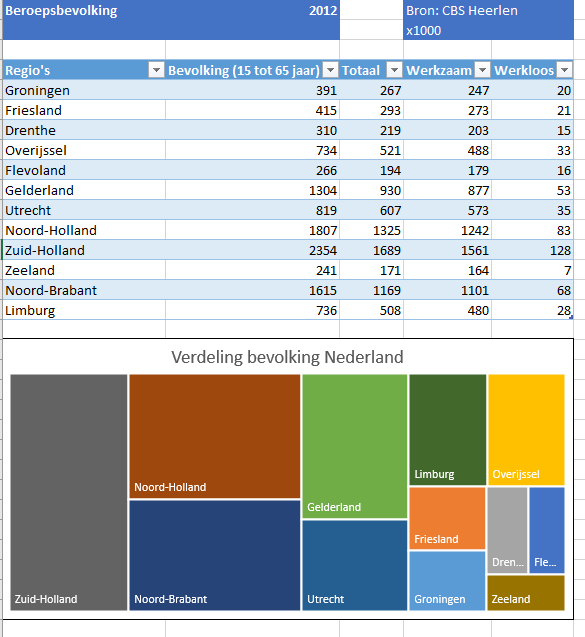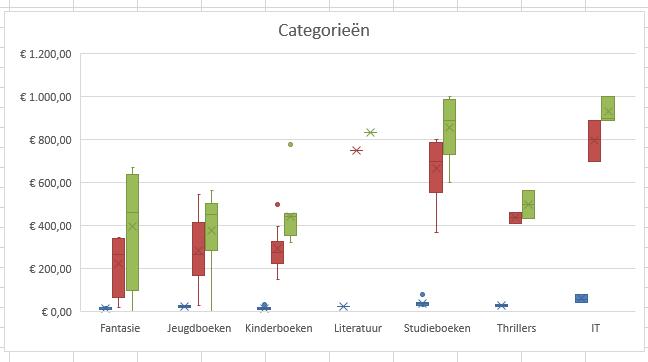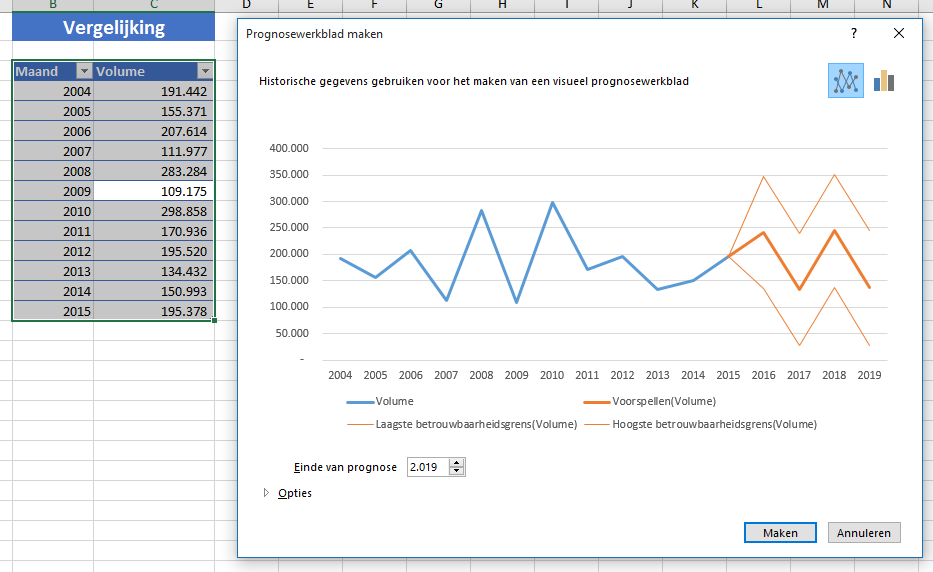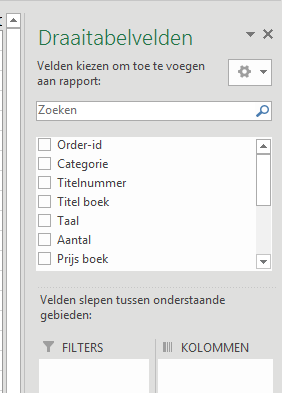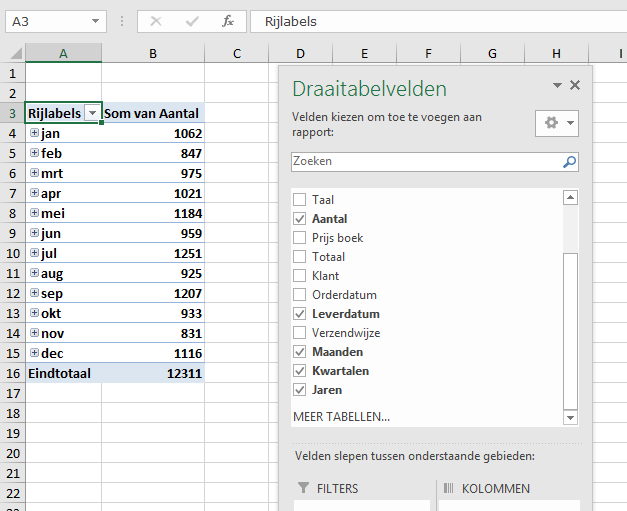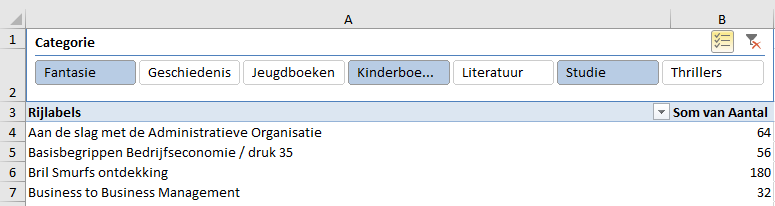Als Excel-trainer geef ik bij klanten training in Excel 2007, 2010, 2013 en 2016. Bij elke training moet ik weer even goed opletten dat ik geen dingen vertel die nog niet beschikbaar zijn in de versie die ik tijdens de training behandel.
Excel 2016 kent nieuwe onderdelen waarmee ik rekening moet houden. In deze blog neem ik er een aantal onder de loep die gaan over draaitabellen en grafieken. Wil je meer weten over de algemene veranderingen in Office 2016, lees dan mijn blog over Office 2016.
Excel 2016: nieuwe grafieken
We analyseren meer en meer data met Excel en de kunst is om die data betekenisvol te presenteren. Met voorwaardelijke opmaak, draaitabellen of grafieken bijvoorbeeld. In Excel 2016 zijn daarom 6 nieuwe grafieken toegevoegd, die je meer keus geven bij het presenteren van de data.
Hieronder 2 voorbeelden:
Excel 2016: maken van een prognose
In Excel 2016 is het mogelijk om op basis van de gegevens van voorgaande jaren een prognose te maken voor de komende jaren. Bijvoorbeeld wanneer je verwachte verkoopcijfers of verwachte omzet in kaart wilt brengen. Dit doe je met de knop Voorspellingsblad op het tabblad Gegevens. Excel berekent een voorspelling met daarbij een geschatte onder- en bovengrens. Zo heb je in een paar klikken een prognose gemaakt.
Excel 2016: zoeken naar draaitabelvelden
Wanneer je een tabel met veel kolommen hebt, kan het voorkomen dat je flink moet scrollen naar het draaitabelveld dat je wilt gebruiken. In Excel 2016 is een zoekveld opgenomen, waardoor je het draaitabelveld makkelijk en snel kunt opzoeken in plaats van er naar toe te moeten scrollen.
Excel 2016: automatisch groeperen van datum in draaitabel
Bij het maken van een draaitabel is het vaak gewenst tijd gerelateerde velden te groeperen, zodat je de resultaten per maand, kwartaal of jaar kunt bekijken. Excel 2016 herkent zelf wanneer een veld tijd gerelateerd is en geeft in de lijst automatisch op datum gegroepeerde velden als optie (in het voorbeeld maanden, kwartalen en jaren). Dat scheelt je tijd!
Excel 2016: multiselectie in slicers
Slicers zijn handige filters die te gebruiken zijn bij draaitabellen (en sinds Excel 2013 ook voor gewone tabellen). Veel gebruikers weten dat je bij een gewone filter meerdere waarden kunt aanklikken waarop je kunt filteren. Bij een slicer kan dit ook, alleen heb je daar de Ctrl-toets bij nodig. En dan moet je maar net weten… Excel 2016 maakt het de gebruiker makkelijker: rechts bovenin de slicer vind je een knop waarmee je op meerdere waarden kunt filteren.
Meer nieuwe mogelijkheden
Er zijn nog meer nieuwe mogelijkheden op het gebied van Business Intelligence. Wanneer je een Office 365-abonnement hebt, blijft Microsoft nieuwe mogelijkheden toevoegen aan je Excel (indien de beheerder de updates doorvoert).
Houd ons blog in de gaten voor een uitleg van nieuwe, handige functies. In de tussentijd mag je natuurlijk altijd contact met me opnemen wanneer je vragen hebt.